智慧型手機的資料備份至關重要。如果您有華為設備,但不知道如何將華為手機備份到電腦,那麼您來對地方了。在這篇華為備份和恢復文章中,我們將向您展示如何備份和恢復華為手機,以及使用各種華為備份軟體。這樣您就可以有效地避免資料遺失。
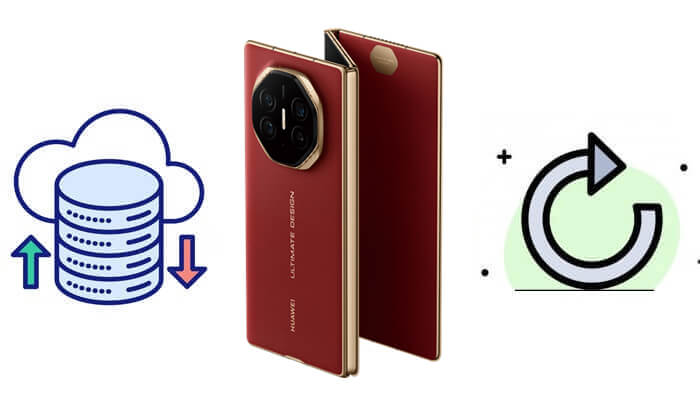
Coolmuster Android Backup Manager ,顧名思義,是一款理想的華為備份還原軟體,可以將華為備份到電腦。它有助於備份和恢復各種類型的數據,如聯絡人、訊息、通話記錄、照片、影片、音樂、應用程式等。有了它,您只需單擊幾下即可將華為的所有資料備份到電腦。順便說一句,軟體僅支援運行Android作業系統的華為設備。
Coolmuster Android Backup Manager的主要功能
如何恢復我的華為備份檔案?請參閱逐步指南:
01安裝後,在您的電腦上啟動該軟體。
02使用 USB 連接線或 Wi-Fi 將您的華為手機連接到電腦。連接成功後,將顯示如下介面。

03要將您的華為設備備份到您的電腦,請選擇「備份」模組。接下來,選擇您想要備份的特定數據,然後再次按一下「備份」按鈕。

如果您希望恢復數據,請按照與備份過程相同的步驟進行。選擇相應的模組,選擇要恢復的數據,然後再次按一下「恢復」按鈕即可啟動恢復過程。

這裡也為您提供影片指南。
Coolmuster Android Assistant為資料組織提供了更完整的解決方案。與Coolmuster Android Backup Manager相比, Coolmuster Android Assistant除了支援完整備份外,還允許您精確選擇要備份的特定檔案。
它還具有一鍵備份和恢復功能,保證了使用的效率和便利性。它還能夠在華為手機和電腦之間輕鬆傳輸不同類型的數據,例如匯出或匯入聯絡人、發送和接收簡訊、創建照片相簿等,為用戶提供更完整的Android工作體驗,並使數據管理和傳輸更加便捷。
如何使用華為備份提取器進行華為備份和還原?以下是綜合教學:
選擇性地備份和還原:
01在電腦上啟動Coolmuster Android Assistant ,然後透過USB將您的華為手機連接到PC。您也可以使用 Wi-Fi。

02透過 Wi-Fi 或線將您的華為手機連接到電腦。連接成功後,您將看到以下介面。

03進入「我的裝置」模組,手機中的所有資料類型都會顯示在左側。按一下您要備份的資料類型,然後選擇要包含在備份中的特定項目。最後,點擊「匯出」將您的華為資料備份到您的電腦。

從您的電腦恢復資料也很簡單。只需選擇您想要恢復的數據,然後按一下“導入”。

一鍵備份與還原:
01連線成功後,進入“超級工具包”模組,選擇“備份”,選擇需要備份的資料類型,然後點選“備份”。

02一鍵恢復和一鍵備份的步驟相同。導航至“復原”模組,選擇“備份”,選擇要還原的資料類型,然後按一下“還原”。

觀看影片以了解更多資訊。
華為HiSuite是華為官方提供的手機管理軟體。它是市場上最好的華為備份恢復軟體之一。該應用程式可讓您管理聯絡人、應用程式、映像、聯絡人、視訊、訊息以及備份和還原。但是備份文件的步驟太複雜。以下是需要遵循的步驟:
步驟1.在您的電腦上下載並安裝華為HiSuite。
第 2 步。使用 USB 連接線將您的華為手機連接到電腦。確保連接穩定。
步驟3.手機連線後,在電腦上啟動華為HiSuite軟體。它應該會自動檢測您的手機。
步驟4.您將在主介面上看到「備份」和「還原」按鈕。
步驟5.要備份華為手機,請點選「備份」按鈕並在螢幕上選擇所需的資料類型。您可以選擇是否使用密碼加密備份。點擊“備份”,然後等待整個過程完成。
如需恢復,請點擊“恢復”,勾選需要恢復的數據,然後再次點擊“恢復”。

如何恢復我的華為備份檔案?華為備份App是華為智慧型手機內建的備份工具。這是最簡單的方法之一,因為您不需要尋求高級和第三方程式的服務。以下是使用手機備份來備份華為 Mate X6 的方法。
步驟1.只需點擊主畫面上的備份應用程式圖示即可存取該軟體的備份頁面。在該畫面上尋找備份圖標,然後按一下「內部儲存」下的「新備份」按鈕。
第 2 步。選擇儲存備份資料的位置,然後點選「下一步」。在這裡,選擇您想要備份的特定資料。完成選擇後,點擊“備份”按鈕開始該過程。

步驟3.華為手機的備份程序依備份資料類型而有所不同。如果您的資料包含通話、聯絡人或訊息日誌,應用程式將提示您建立密碼。設定密碼後,按一下「下一步」。或者,如果您不想建立密碼,只需點擊「跳過」選項即可。之後,選擇「下一步」繼續備份您的資料。
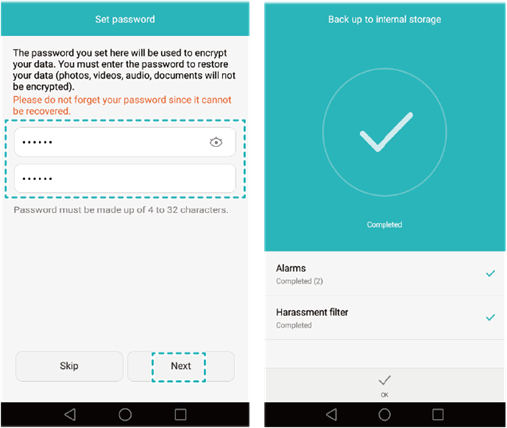
華為提供一項名為華為雲端備份的雲端備份服務。用戶可以使用該服務將他們的行動數據備份到華為的雲端儲存。這保證了客戶在手機遺失或損壞的情況下可以從雲端恢復資料。以下是如何使用華為雲端實現華為備份和復原的詳細教學:
步驟1. 在您的華為裝置上,前往“設定”>“華為帳號”>“雲端”,然後啟用“雲端備份”。

步驟2. 前往「設定」>「華為帳號」>「雲端」>「雲端備份」。在這裡,選擇您想要備份的資料類型,例如聯絡人、照片、影片、訊息等。
步驟3.選擇資料後,按下「備份」按鈕開始備份程序。確保您已連接到可靠的 Wi-Fi 網絡,以便備份不會受到任何中斷。
步驟4.如果您需要恢復數據,請在裝置上登入您的華為雲帳戶。然後,前往「設定」>「華為帳號」>「雲端」>「雲端備份」。在這裡,您將看到可用備份的清單。選擇包含要還原的資料的備份文件,然後按照螢幕上的指示完成復原程序。
如果您的華為手機運行的是Android作業系統,您可以使用Google帳號備份您的華為資料。您可以使用您的 Google 帳戶將聯絡人、日曆、照片和其他資料同步到 Google Cloud。但是如果你的手機運行的是HarmonyOS,則不能使用此方法。
步驟1. 在您的華為手機上,導覽至「設定」>「使用者和帳戶」>「新增帳戶」>「Google」以匯入您的Google帳戶。
第 2 步。點擊“我同意”>“接受”。然後點擊您的 Google 帳戶,並點擊底部的「立即同步」。
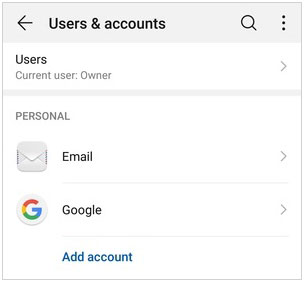
備份和恢復華為智慧型手機上的資料是不容錯過的重要步驟。在執行華為備份和還原時,上面列出的方法是最好的方法之一。 Coolmuster Android Backup Manager讓您體驗電腦上最簡單的一鍵備份,而Coolmuster Android Assistant讓您更自由地選擇檔案。兩者都可以在電腦上無縫備份和恢復華為資料。
相關文章:





